

|
本站电脑知识提供应用软件知识,计算机网络软件知识,计算机系统工具知识,电脑配置知识,电脑故障排除和电脑常识大全,帮助您更好的学习电脑!不为别的,只因有共同的爱好,为软件和互联网发展出一分力! 近日有一些小伙伴咨询小编关于WPS表格如何设置安全密码呢?下面就为大家带来了在WPS设置密码的方法,有需要的小伙伴可以来了解了解哦。 1、先制作一个文档,点击「文件」菜单?-「选项」按钮,在弹出的「选项」对话框选择「安全性」tab。 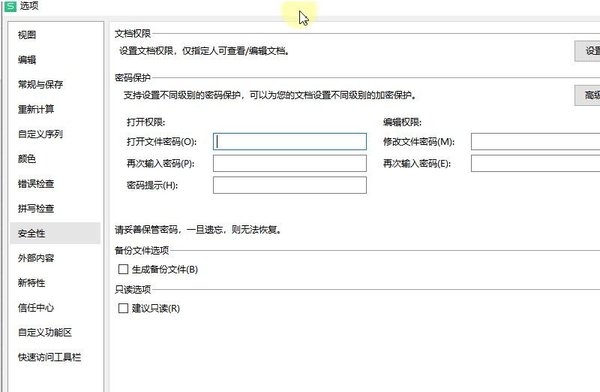
2、我们可以给文档设置权限或者设置密码,设置文档权限,可以开启私密文档保护。 仅登录账号才可查看表格文档。 还可以添加权限指定人,只有被添加为权限指定人才可以查看编辑表格。 关于文档权限的使用方法,可以在WPS学院中搜索关键词“文档权限”,观看并学习文档权限的使用方法。 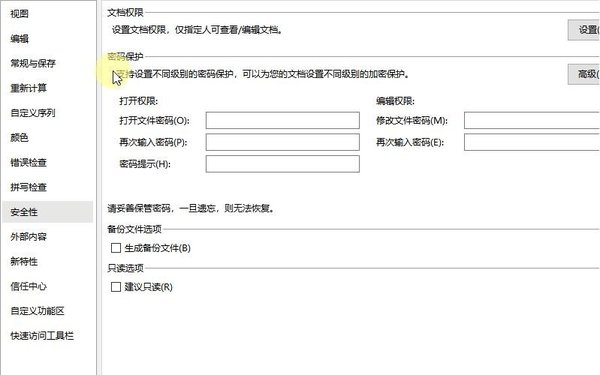
3、若我们想设置密码加密,在下方密码保护处可以设置表格打开加密和表格编辑加密。 设置表格打开加密后,当打开表格时需要输入密码才可以打开表格。 设置表格编辑加密后,当进入表格时需要输入密码才可以编辑表格。 若不输入密码就会进入表格的只读状态,所编辑的内容无法保存。 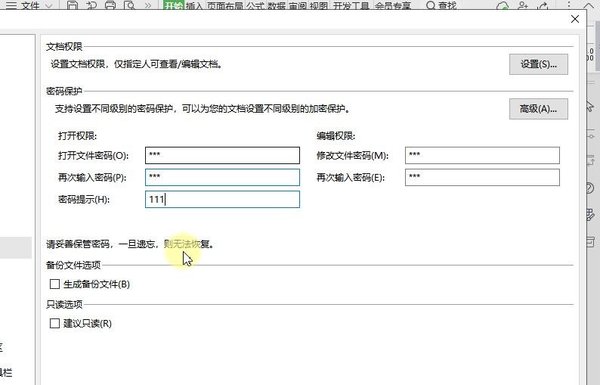
以上这里为各位分享了WPS设置密码的方法。有需要的朋友赶快来看看本篇文章吧! 学习教程快速掌握从入门到精通的电脑知识 |
温馨提示:喜欢本站的话,请收藏一下本站!